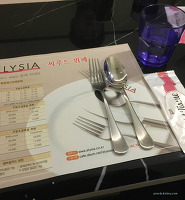Prosto
HP 파빌리온 15-bc225tx (노트북 구매 후기) 본문
이번에 노트북을 구매하게 되었습니다.
집에서도 작업하고 외부(작업실 등)에서도 작업할 일이 있어,
가지고 다니며 게임 만드는 작업이 가능한 노트북을 찾아다녔습니다.
(작업을 생각하니 역시 게이밍 노트북 급!의 노트북을 찾아다녔습니다.)
그러면서 몇 가지 조건들은 만족했으면 좋겠다고 생각한 것들이 있는데,
일단, '가지고 다닐 것을 생각하면 무겁지 않으면 좋겠다는 점',
'웹서핑 정도가 아닌 작업에 사용할 것이니 성능이 전체적으로 어느정도 좋아야 한다는 점',
'가격이 너무 비싸지도 않아야 한다는 점',
'일반적인 게이밍 노트북들처럼 너무 화려한 디자인이 아니면 좋겠다는 점'...등
이 외에도 몇 가지가 있었는데 기억이 잘 안 나네요.
가장 먼저 생각해본 노트북이 애플의 맥북 시리즈와 LG의 울트라북(그램부터 1kg 중후반 무게인 노트북까지)입니다.
제게 애플 맥북의 가장 매력적인 점은 모바일 게임을 개발하여 빌드할 때 한 곳에서 안드로이드, iOS 모두 가능하다는 점이었습니다.
그리고 디자인도 깔끔하고, 무게도 상대적으로 가벼운 편이고요. 그렇지만 가격 대비 성능(스펙)이 너무 떨어지는 감이 있습니다.
마음에 드는 괜찮은 성능을 보니 250은....ㄷㄷ
(iOS 빌드용으론 맥미니가 있으니 굳이 따로 필요하지도 않다고 생각됐고요.)
다음으로 LG 그램 라인이었습니다.
찾아보니 가격은 비교적 저렴하더군요. 무게는 말할 것도 없이 가볍고, 디자인도 깔끔하니 좋더라고요.
CPU, RAM, SSD 무난해보였고요.
그렇지만, 자세히 알아보니 CPU가 저전력으로 만들어졌고(대신 성능은 감소),
그래픽카드 또한 (인텔 CPU)내장 그래픽 카드였습니다.
그리고 그램 라인 말고 조금 가벼운 다른 노트북도 대부분 인텔 7세대(카비레이크) 내장 그래픽이었고,
외장 그래픽은 엔비디아 지포스940mx였습니다.(CPU는 6세대 스카이레이크)
7세대 인텔 내장 그래픽이나 지포스940mx나 밴치마크 점수는 둘 다 상당히 떨어지더라고요..
무게, 디자인을 따져봤을 때 LG 그램으로 할까 고민하다가 작업할 때 사용하기에는 성능이 너무 부족할 것 같았습니다.
그리고 다른 모든 브랜드(레노버, MSI, DELL, HP, 한성, 소니, MS 등등)를 포함하여 찾아보니,
몇 가지가 눈에 들어왔지만, 그 중에 가장 마음에 들었던 게 'HP 파빌리온 15-bc225tx'였습니다.
기본 옵션에선 RAM과 저장장치가 부족하지만 옵션을 올려주면 충분히 가격 대비 성능이 잘 나와주고,
디자인도 깔끔하고, 무게는 목표보단 조금 무겁지만, 무난한 정도로 느껴졌습니다. (2kg 초반)
간단하게 스펙을 적어보자면,
CPU : 7세대(카비레이크) i7-7700HQ(2.8 GHz, 터보 3.8 GHz, 6MB 캐시, 쿼드 코어)
그래픽(외장) : NVIDIA Geforce GTX 1050 (2GB GDDR5)
메모리(기본) : 4GB - 메모리 확장 필요!(4->16)
저장 공간(기본) : 1TB(HDD) - SSD 추가 구매 필요!(256G~512G)
디스플레이 : 15.6인치 FHD IPS...
크기 : 38.2(가로) x 25.3(세로) x 2.45(높이) cm / 무게 : 2.18kg~
베터리 : 63.3WHr 리튬 이온 폴리머 배터리 / 150W 어댑터
+ 17년 1월 출시(?)
잠깐, 노트북 선택할 때.. 성능을 고려한다면 알아두면 좋을 팁!
CPU, 그래픽카드, RAM, SSD(저장장치)는 꼭 확인해보고 사야겠죠?
먼저, CPU를 선택할 때.
일반적으로 팬티엄, i3, i5, i7의 차이와 세대 차이는 많이들 알고계시니
(일반적으로 팬티엄<i3<i5<i7 / 세대는 올라갈 수록 좋아짐 4<5<6세대(스카이레이크)<7세대(카비레이크) ...),
추가로! 뒤에 붙는 영어에 주목해야 합니다.
U가 많이 붙어있는데, 이 U가 나타내는 건 저전력 CPU입니다. (예: i7-7500U ...) - 상대적으로 성능은 감소하겠죠.
HQ는 고성능을 의미하고, 쿼드코어입니다.
현재 위 두 개가 주를 이루고있고 그 외에 Y(저전력), M(노트북용)도 있습니다.
다음으로, 그래픽카드는.
가능하다면 밴치마크 점수를 확인해보면 좋겠습니다. (3D mark 등으로)
가장 먼저는 내장 그래픽(CPU 내장), 외장 그래픽(지포스 등)인지 확인하고 외장 그래픽(지포스)이면
그리고 다음은 숫자에 주목하시면 될 것 같습니다.
예를 들어 NVIDIA Geforce GTX 320이라고한다면,
3의 자리에 위치하고 있는 게 시리즈 번호이고,
2의 자리에 위치하고 있는 게 성능 번호입니다.
시리즈가 올라갈수록, 성능 번호가 올라갈 수록 좋아지겠죠?
(960과 1050 같은 경우 확실하게 알고싶다면 밴치마크 점수 비교해보면 좋겠죠?)
다음으로, RAM은.
시리즈(제조 공정)별 차이는 있지만,
일반적으로 적당히 높은 게 좋겠죠?
4G보다는 8G 필요에 따라 16G 정도가 지금은 적당한 것 같습니다.
듀얼로 쓰시면 좋겠네요. (8G x 8G 같은 식)
(4G <<< 8G < 16G)
+램 무조건 높다고 좋은 건 아닙니다..
그 다음, SSD(저장장치)는.
예전에는 HDD(기계식 저장장치)가 주를 이뤘지만, 지금은 주용도로 사용하는 저장장치는 SSD를 많이 쓰죠?
기계식인 HDD와 전기식인 SSD의 속도차이는 아주 큽니다. 가능하면 장만하실 때 SSD로, 용량도 여유가 있게 맞추면 좋겠네요.
이 SSD도 두 가지가 있습니다.
M.2 슬롯과 SATA 슬롯을 사용합니다.
M.2는 지정 위치에 꼽아 사용하는 거고, SATA식은 기존에 HDD에 사용하던 위치 그대로 SSD를 꽂아 쓰면 됩니다.
기존 SATA 슬롯의 한계를 개선하기 위해 M.2가 생긴 거니 더 빠르겠죠?
그리고 그냥 M.2보다 NVMe(NVM Express)가 속도가 가장 빠릅니다.
그렇다고 NVMe를 꼭 해야하는 게 아니라, 용도에 따라 기본 SSD도 충분히 만족하실 수 있습니다.
(HDD <<<< 기본 SSD < M.2 < NVMe 순으로 생각하시면 됩니다.)
그럼 이제 사진으로 'HP 15-bc225tx 노트북'의 개봉기(상자) + 디자인과 (포함된)포트들을 살펴보겠습니다.
택배로 온 가장 겉박스에는
HP 게이밍 노트북으로 유명했던
OMEN 15가 적혀있더군요.
그 박스를 열어보니,
실제 노트북이 들어있는 박스와 사은품으로 준 게이밍 마우스, 게임 패키지가 들어있었습니다.
(사은품으로 온 A550 게이밍 마우스는 사용해보니 LED가 색상별로 깜박거리더군요.)
노트북 박스를 열어보니 충격을 받아도 잘 흡수되도록
안전하게 포장되어 있는 것을 확인할 수 있었습니다.
그리고 충전기 어댑터도 옆 칸에 들어있고요.
(예전 노트북보다 충전기도 뭔가.. 더 좋아진 느낌이네요.)
이렇게 충격 흡수가 되도록 되어있습니다.
두께는 이 정도고요.
(위쪽에서부터 아래로 점점 두꺼워지는 모양입니다.)
상단쪽 두께는 이정도는 됩니다.
켄싱턴락(자전거 자물쇠 같은 식으로 구입하면 묶어놓을 수 있습니다.),
USB 2.0, USB 3.0, 헤드폰/마이크 단자도 보이네요.
전면 사진입니다.
밝은 회색톤에 가운데 hp 마크가 박혀있습니다.
깔끔합니다.
후면부입니다.
미끄러지지 않도록 위아래로 길게 고무패킹이 있고,
열을 빼기 위한 환기구도 보이네요.
원래 측면에 붙어있던 게 후면으로 이동되며
마우스 사용 시 뜨거운 열기를 받지 않도록 설계한 게 아닐지 하는 생각이 드네요.
간단한 설명서도 함께 첨부되어 있습니다.
아주 간단한 설치 방법부터 전원 버튼 등에 대한 설명들이 있습니다.
그리고 노트북에서 제공되는 기능들에 대한 부분도 설명하고 있고요.
내부에 있는 것들은 이런 게 있습니다..
측면에 있는 것들 입니다.
USB 3.0 x 2
USB 2.0 x 1
HDMI x 1
LAN(기가o) x 1
전원 커넥터 x 1
메모리 카드 리더 x 1
헤드폰 / 마이크 콤보 잭 x 1
켄싱턴 락 x 1
정도를 확인해보면 되겠네요.
터치 패드를 편리하게 사용하는 방법도 있네요.
(마우스를 쓰고 잘 안 쓰게 되는 게 사실이지만요..)
처음으로 노트북을 열었을 떄 모습입니다.
중간에 얇은 천 같은 게 깔려있네요.
천을 치우고 한 부분씩 살펴볼까요?
좌측 상단입니다.
전원 버튼이 보이고,
그 옆으로 길게 스피커가 있네요.
다른 키들도 보이고요.
우측 상단입니다.
B&O(뱅앤올룹슨) 마크가 있죠?
뱅앤올룹슨 스테레오 듀얼스피커를 탑재했다고 넣어둔 것 같습니다.
개인적으로 스피커는 노트북치고는 상당히 소리도 크고 좋은 편이지만..
기본적으로 노트북용 메인보드에 있는 사운드드라이버가 많이 안 좋으니
큰 기대는 안 하시는 게 맞을 것 같네요.
(당연히 데스크탑에서 따로 사서 쓰는 스피커보다 안 좋겠죠!)
좌측 하단에는
PAVILION
이라고 적혀있네요.
컨트롤 키, 펑션(fn) 키, 윈도우 키, 알트 키가 순서 대로 보이고요.
참고로 펑션(기능)키 사용하시려면 바이오스 셋팅 들어가서
설정 하나 바꿔주셔야 합니다.
(구매하시고 검색 한번 해보시면 쉽게 하실 수 있을 겁니다.)
이 키보드에서 가장 큰 문제는 바로 이 방향키입니다.
흠 저렇게 위아래 키가 붙어있는데.. 저 키보드로 방향키 사용하는 무언가를 할 수 있을까요..
차라리 아래로 한 칸 더 쓴 게 나았을 것 같은데요..
(저는 따로 키보드를 쓸 거라 큰 상관 없지만요..)
마지막으로 키보드 전체적인 모습입니다.
실제로 전원 넣으면 백라이트 키보드라 푸른 불빛이 들어옵니다.
전원 연결 시 이렇게 주황색 불이 들어오고요.
외부 재질은 메탈 느낌을 준 플라스틱(?)입니다.
아답터를 보면
150W가 눈에 띄네요.
역시 데스크탑과는 전력 소모량 차이가 굉장히 크죠.
(꽂아서 충전해보니 충전은 엄청 빠르더군요..)
전원을 켜면 이렇게 전원 버튼에도 불이 들어오고
키보드 전체에도 불이 들어옵니다.
f5에 있는 펑션(기능)키가 백라이트 온오프인 것 같네요.
저는 기본 옵션(프리도스)로 구입했기에
전원을 켰을 때 이런 화면이 나옵니다.
그리고 따로 RAM 8G x2, M.2 NVMe 512G를 사서 업그레이드 했습니다.
(윈도우도 설치하고요.)
최종적으로 윈도우까지 설치한 모습입니다.
깔끔하고, 사용해보니 성능도 만족스럽습니다!
(조금 전에 말씀드린 대로 램 16G / SSD NVMe 512G 추가 후 사용했습니다.)
참고로 윈도우 설치 방법은 CPU 7세대(카비레이크)도 기존(CPU 6세대(스카이레이크)와 동일합니다.)
지금이야 HP 파빌리온 15-bc225tx가 가성비가 아주 좋지만,
시간이 지나면 당연하게도 더 가성비 좋은 모델들이 나올 테니 구매하실 때 충분히 알아보시고 구입하시면 좋겠네요!(하루이틀 쓸 것도 아니고..)
어쩔 수 없는 거지만, 이것저것 비교해보며 찾아보면 만족스러운 제품을 만날 수 있지 않을까 싶습니다.
(아까 위에 적어둔 항목들 확인해보시고요!)
또, 만약 직접 RAM이나 SSD 교체가 가능하다면 따로따로 구매하는 게 더 합리적이긴 합니다.
그렇지만 직접 분해 조립이 힘들다면 옵션을 선택하는 게 맞고요. (사자마자 운명을....)
글이 노트북 선택에 도움이 되었길 바라겠습니다.
'일상 > 생활' 카테고리의 다른 글
| 광주 상무지구 스테이크 - 도쿄스테이크 (0) | 2017.05.12 |
|---|---|
| 노트북 셀프 업그레이드! RAM 변경, M.2 NVMe SSD 추가 (HP 15-bc225tx) (2) | 2017.05.11 |
| 광주 상무지구 맛집 - 엘리시아(뷔페) (0) | 2017.04.22 |
| 전남 나주 맛집 - 나주 곰탕 노안집 (+나주 벚꽃) (0) | 2017.03.23 |
| 상무지구 초밥 - 상무초밥(SANGMU SUSHI) (0) | 2017.03.10 |